みなさんは、Googleアドセンスを使っていますか?
少し前からGoogleアドセンスでメッセージが出るようになりました。
Google 認定 CMP を導入されていないパブリッシャー様は、2024 年 1 月 16 日以降 EEA と英国で発生するトラフィックについて、AdSense 広告を表示すること、
Googleアドセンスの収入がなくなるのはマズいと少し調べたら、何やら同意確認をするための設定(GDPRメッセージの作成)をしないといけない様子。
今回は、同じ悩みに直面した方へ、参考になればと備忘録でまとめました。
なお、細かい情報や設定手順が正しいかは手探りでやっているところがありますので、あくまで自己責任のもと参考情報として取り扱ってください。
警告画面
スマホやパソコンからGoogleアドセンスにログインすると何やら警告らしきものが。。。
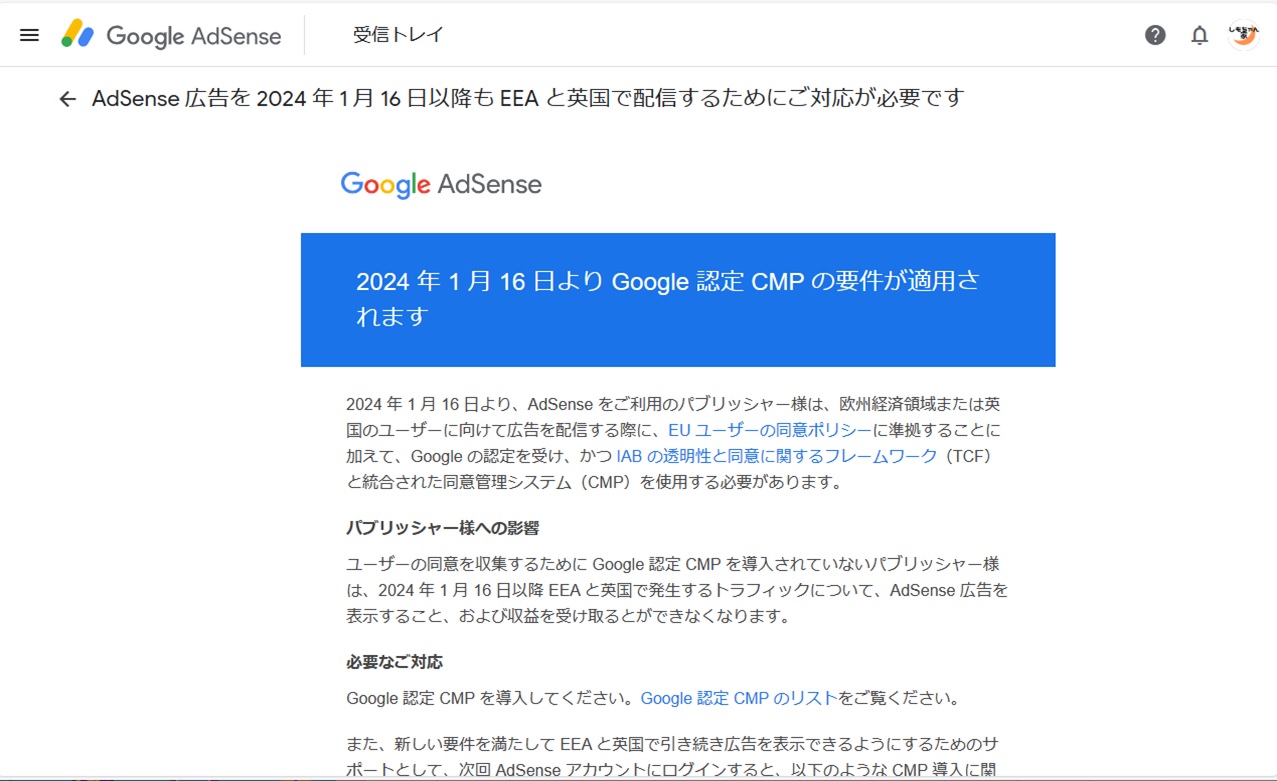
Google認定のCMPってなんだ。。
そして、GDPRメッセージを作成しろと言われている。
そもそもGDPRってなに?
GDPR(General Data Protection Regulation)は、ヨーロッパ連合(EU)および欧州経済地域(EEA)における個人データの保護に関する法律で、2018年に施行されました。
GDPRは、個人のプライバシーとデータ保護を強化し、個人データの収集、処理、保存に関する規制を設けることを目的としています。
具体的には、個人データを収集するときは、まず本人の同意をはっきりと得る必要があります。
さらに、個人のデータをどのように管理するかについて一定の情報(プライバシーポリシーなど)を提示する必要があります。
そのため、Googleアドセンスを利用している人に対して、Googleが提供する設定(GDPRメッセージの作成)をしてください。
ということになります。
設定手順
具体的な設定については、以下の流れで実施しました。
もっと簡単な方法やスマホで手軽にもできますが、私の場合はパソコンで行っています。
以下は、アドセンスにログインしてから行っています。
・メニューからプライバシーとメッセージを選択
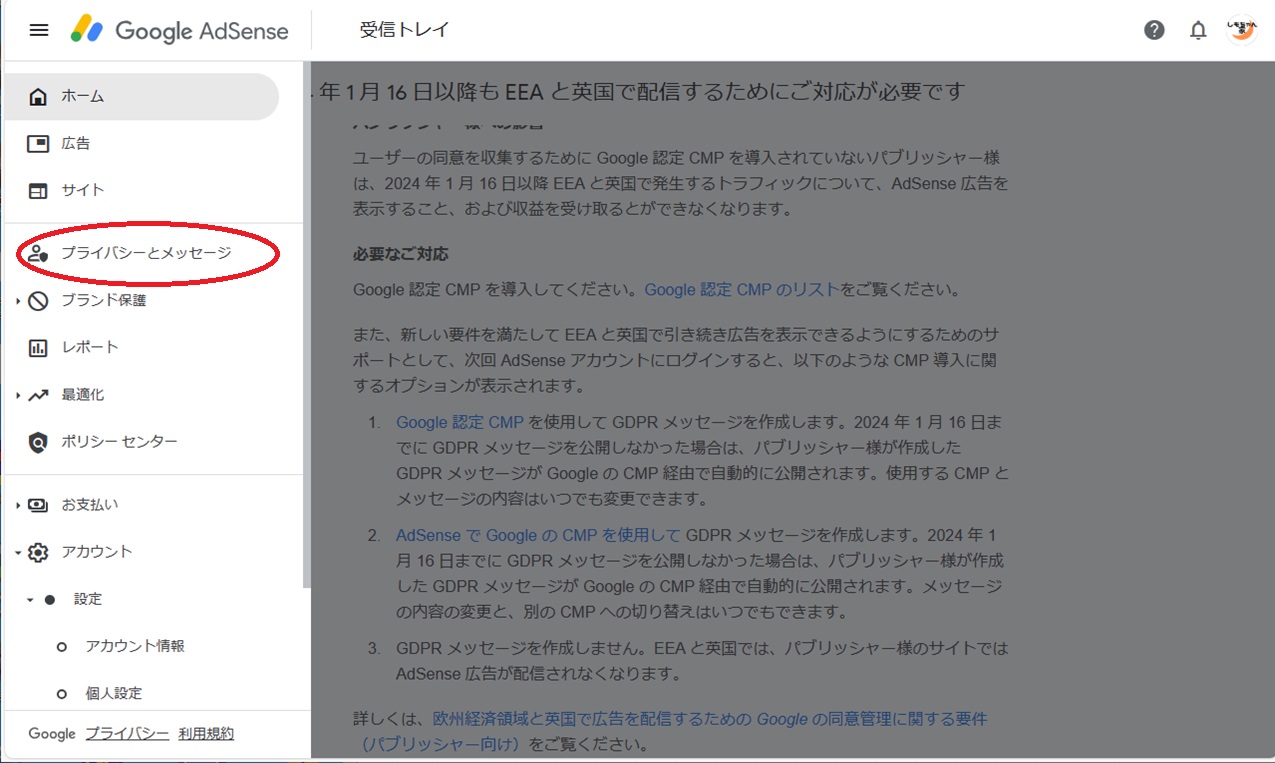
・GDPRを選択
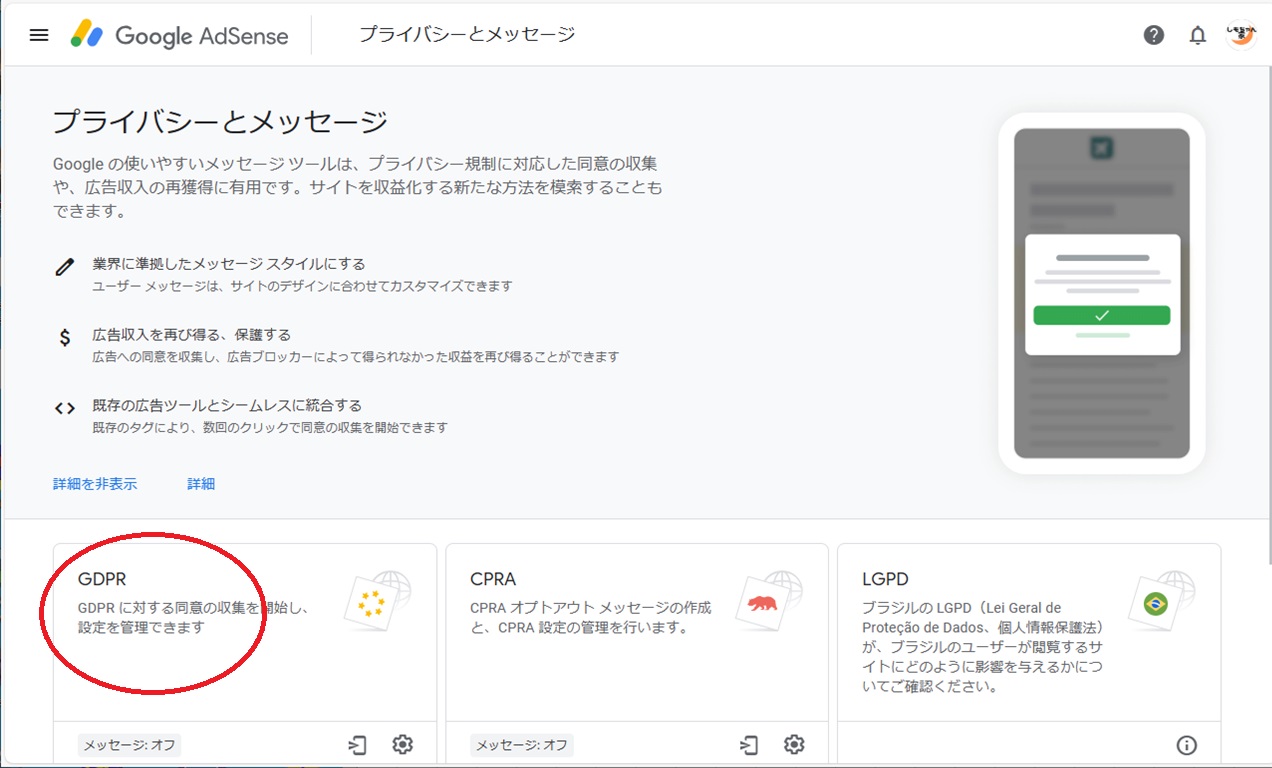
・GDPRメッセージを作成を選択
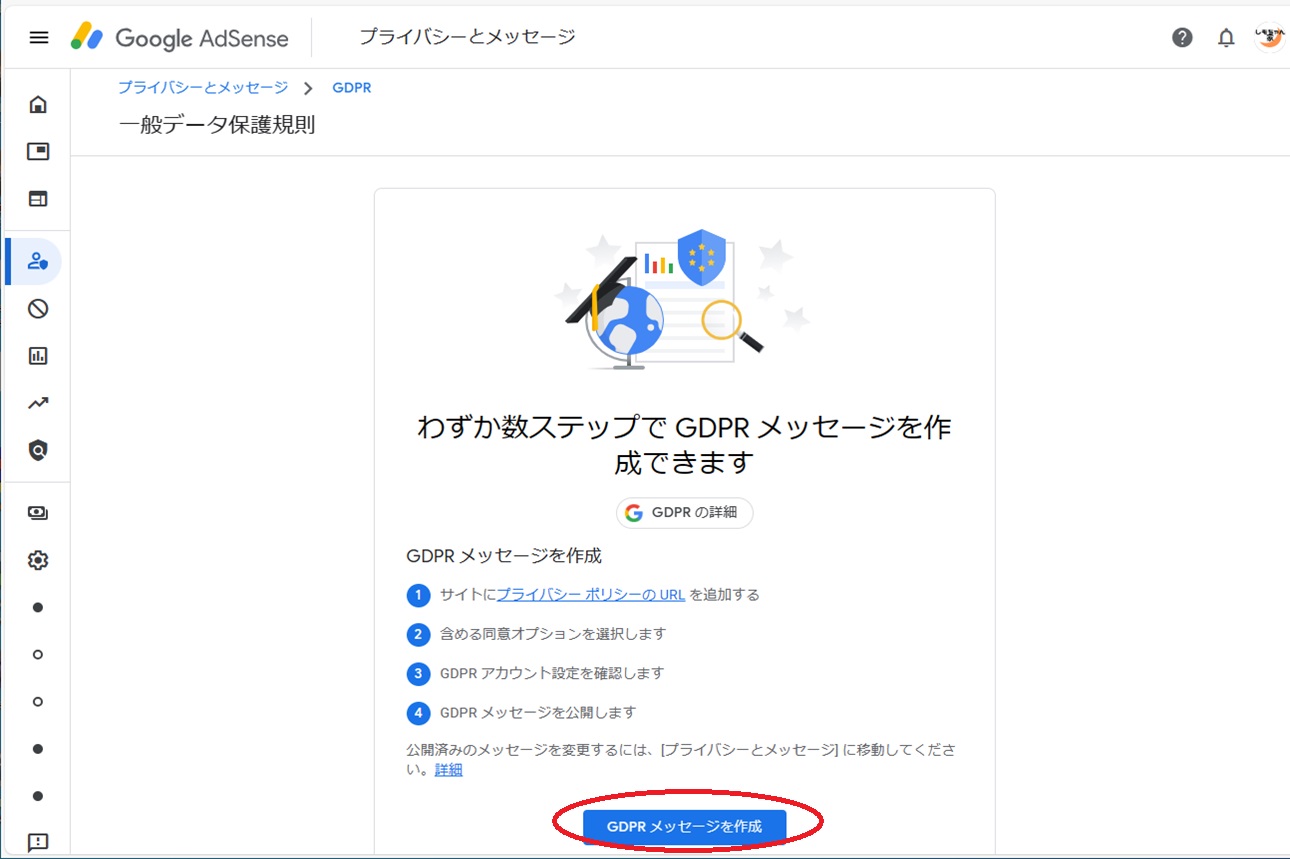
・画面に従って続けます
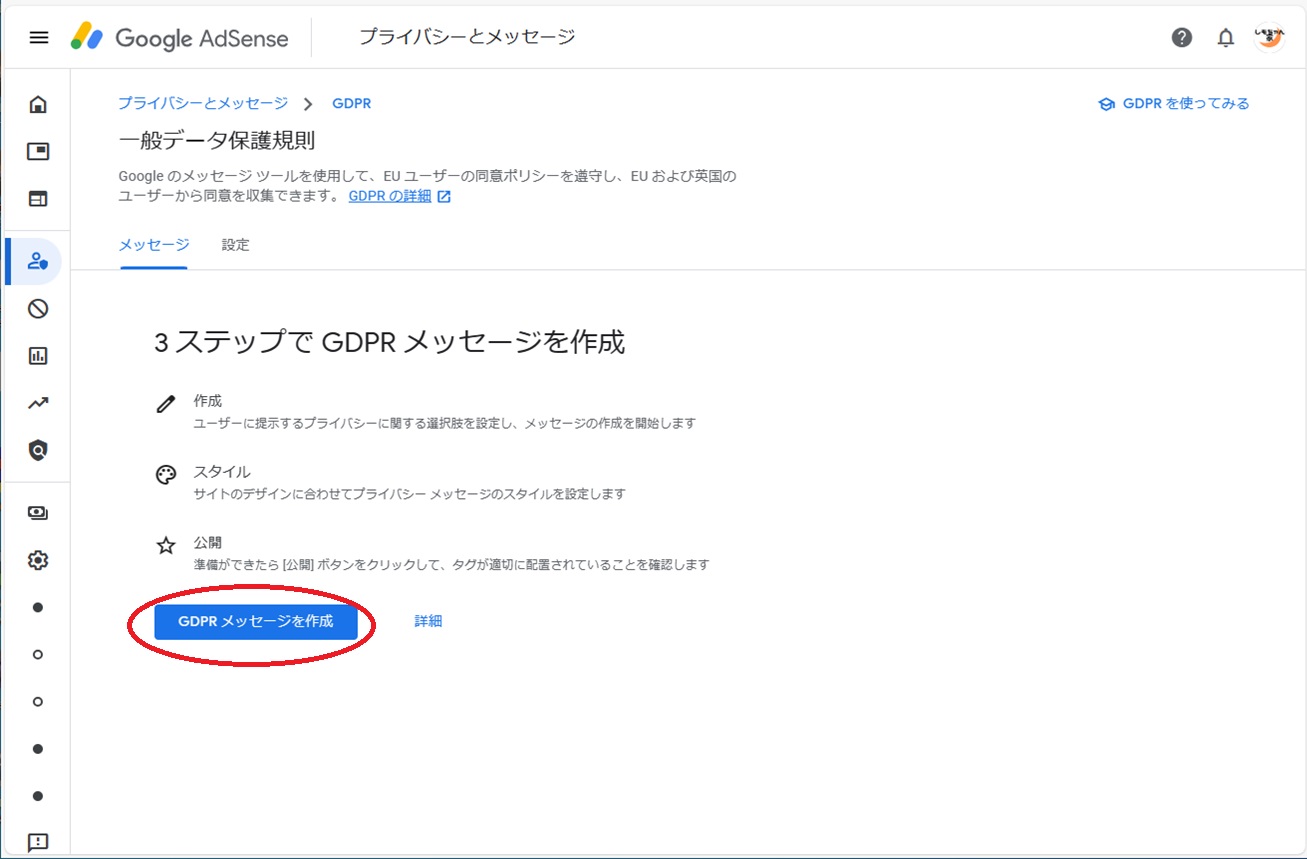
・サイトを追加します
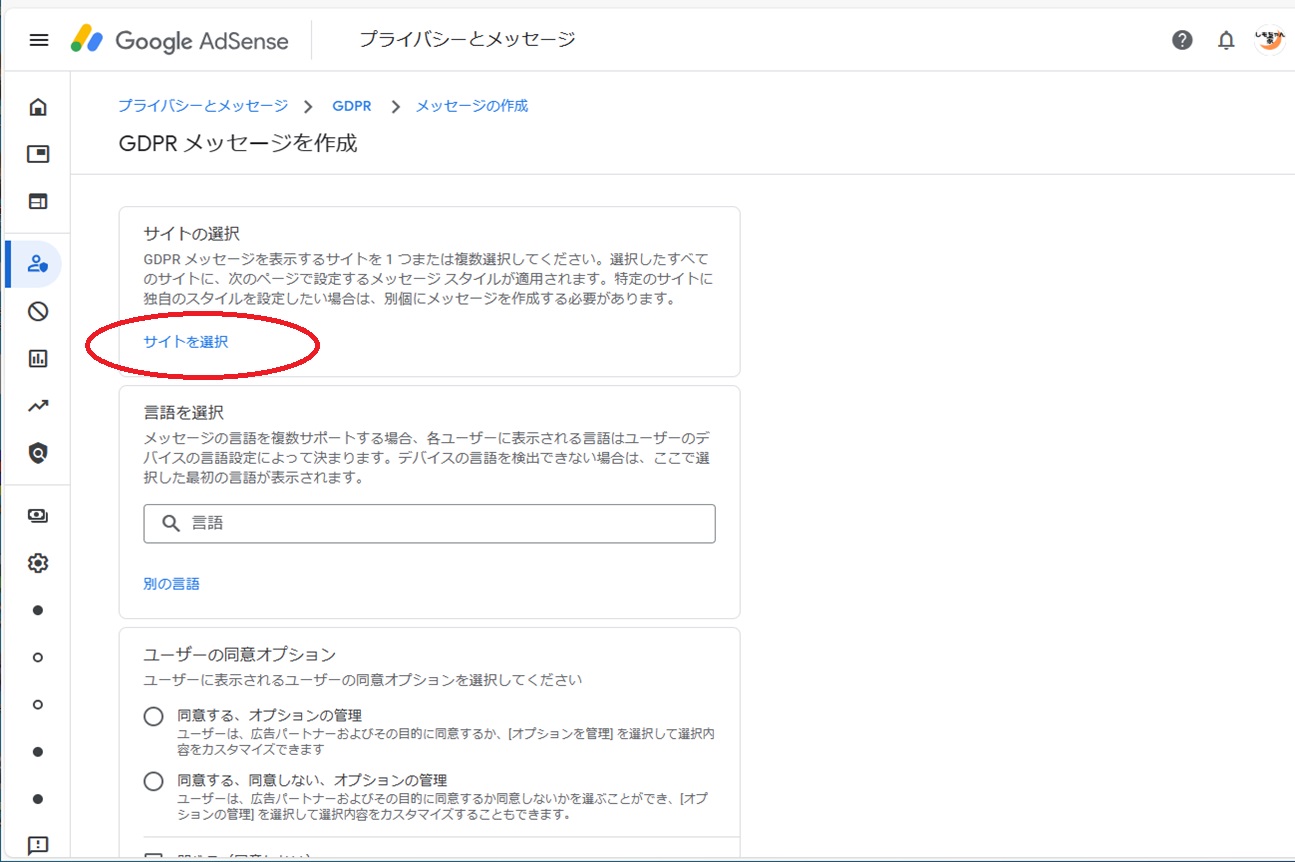
・ご自身のプライバシーポリシーのサイト(URL)を追加します
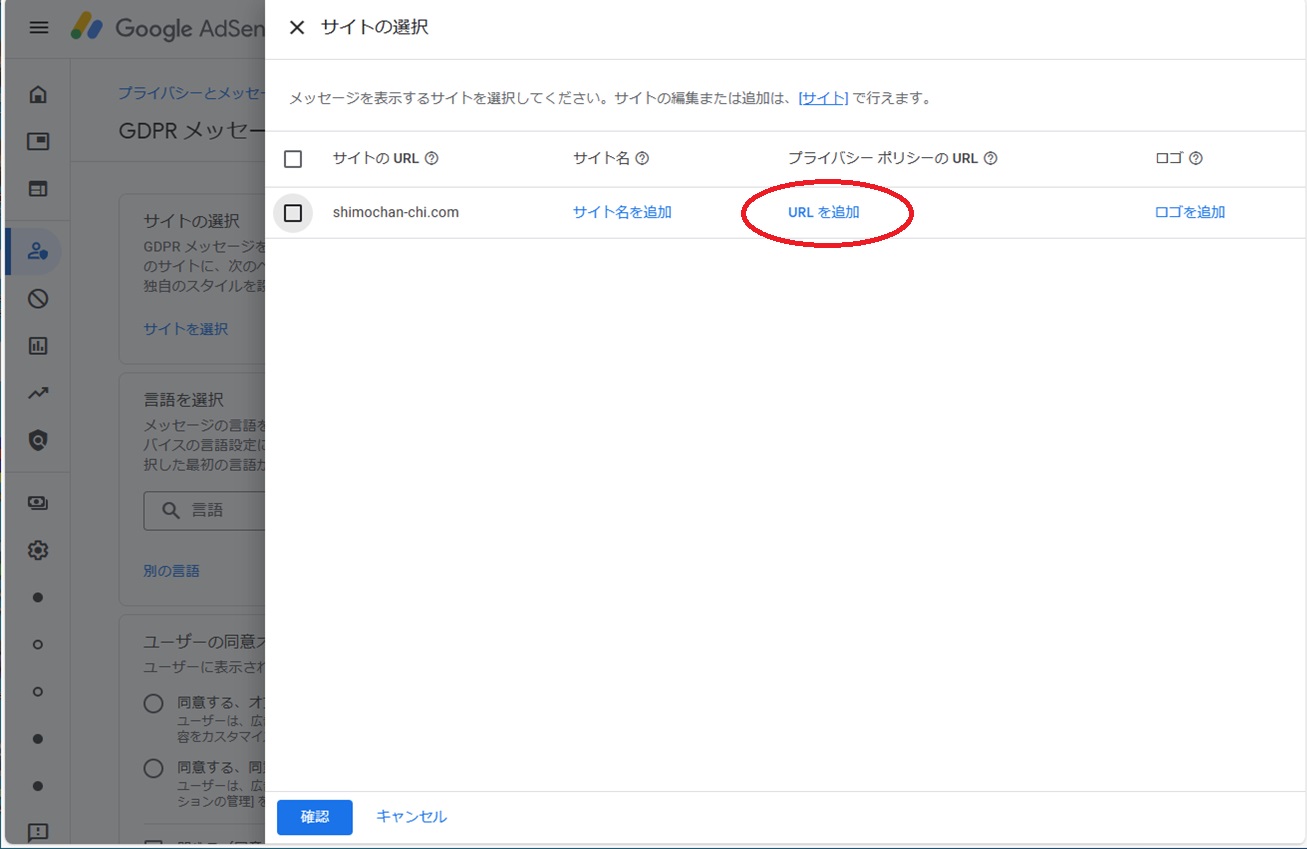
・登録されたことを確認し進めます
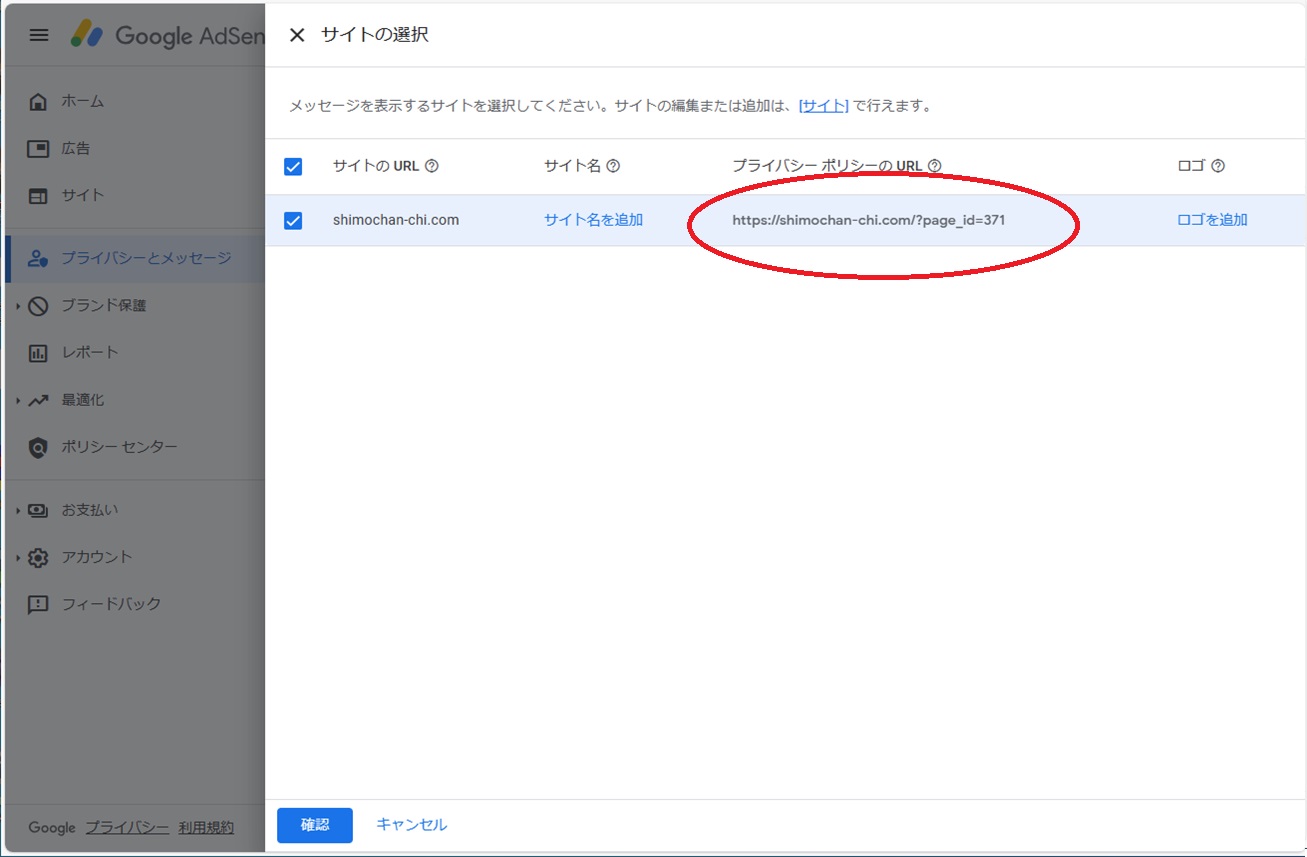
・続けてロゴを追加します
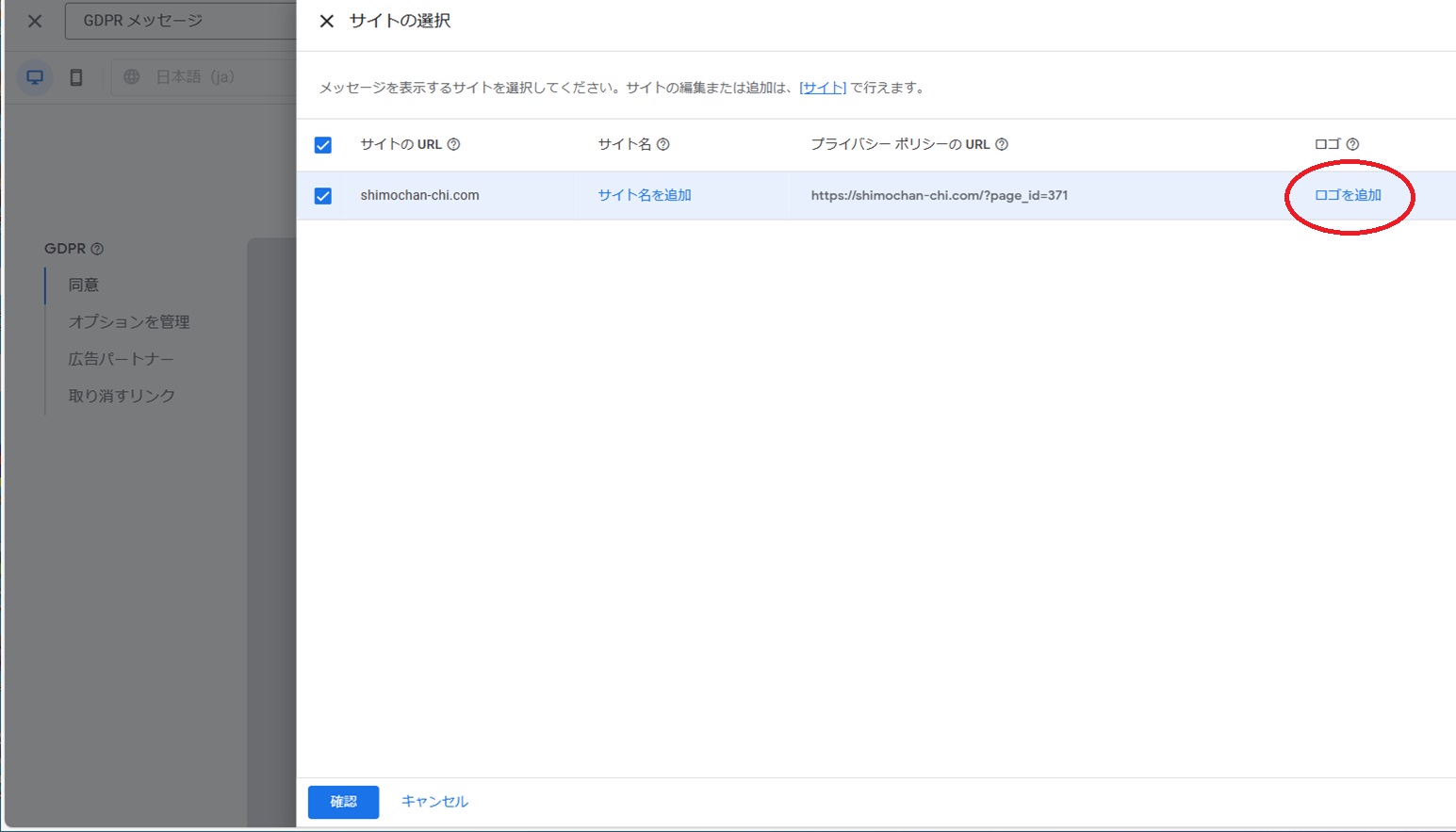
・ロゴをアップロードしOKをクリック
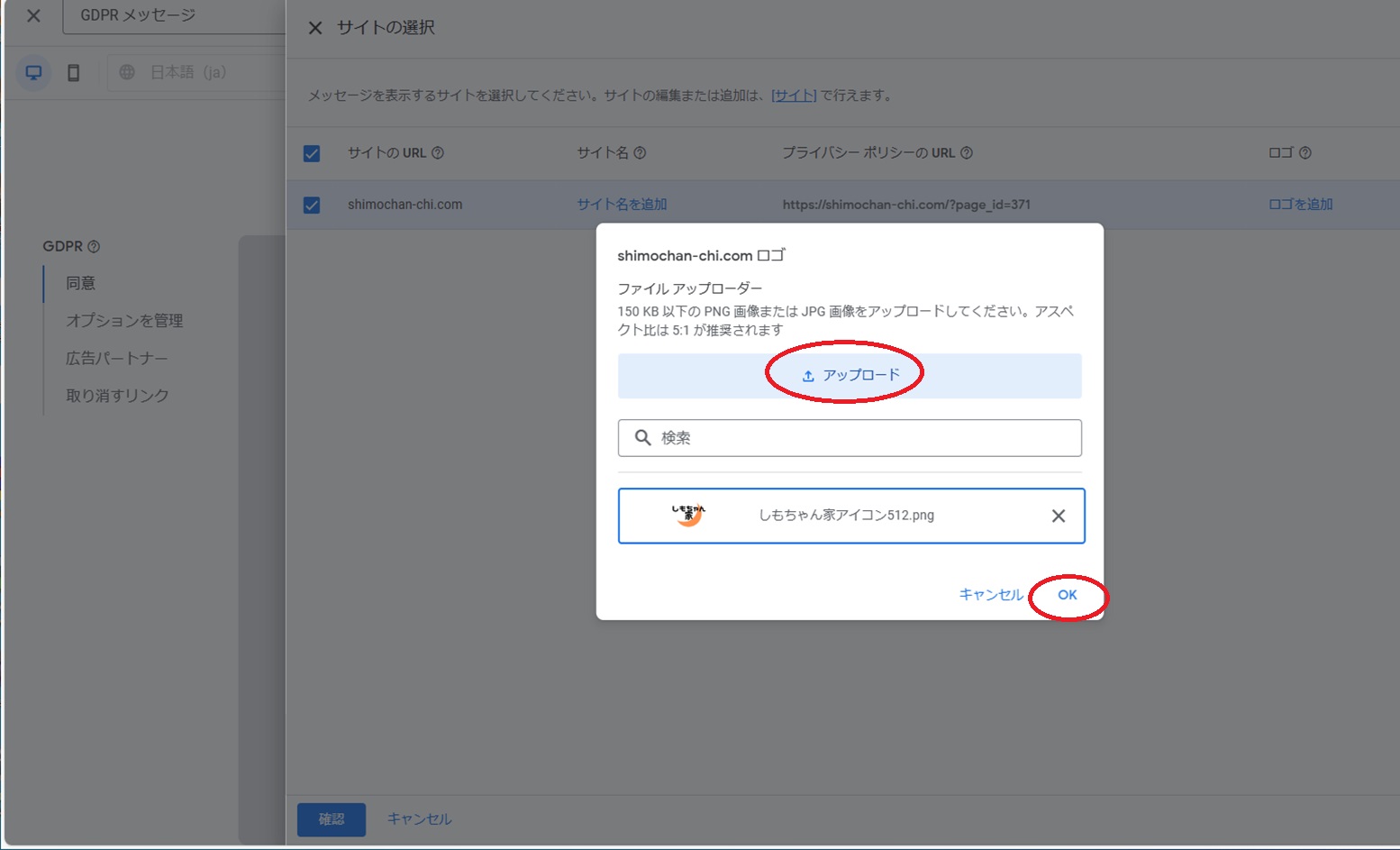
・ロゴも登録できたら続けます
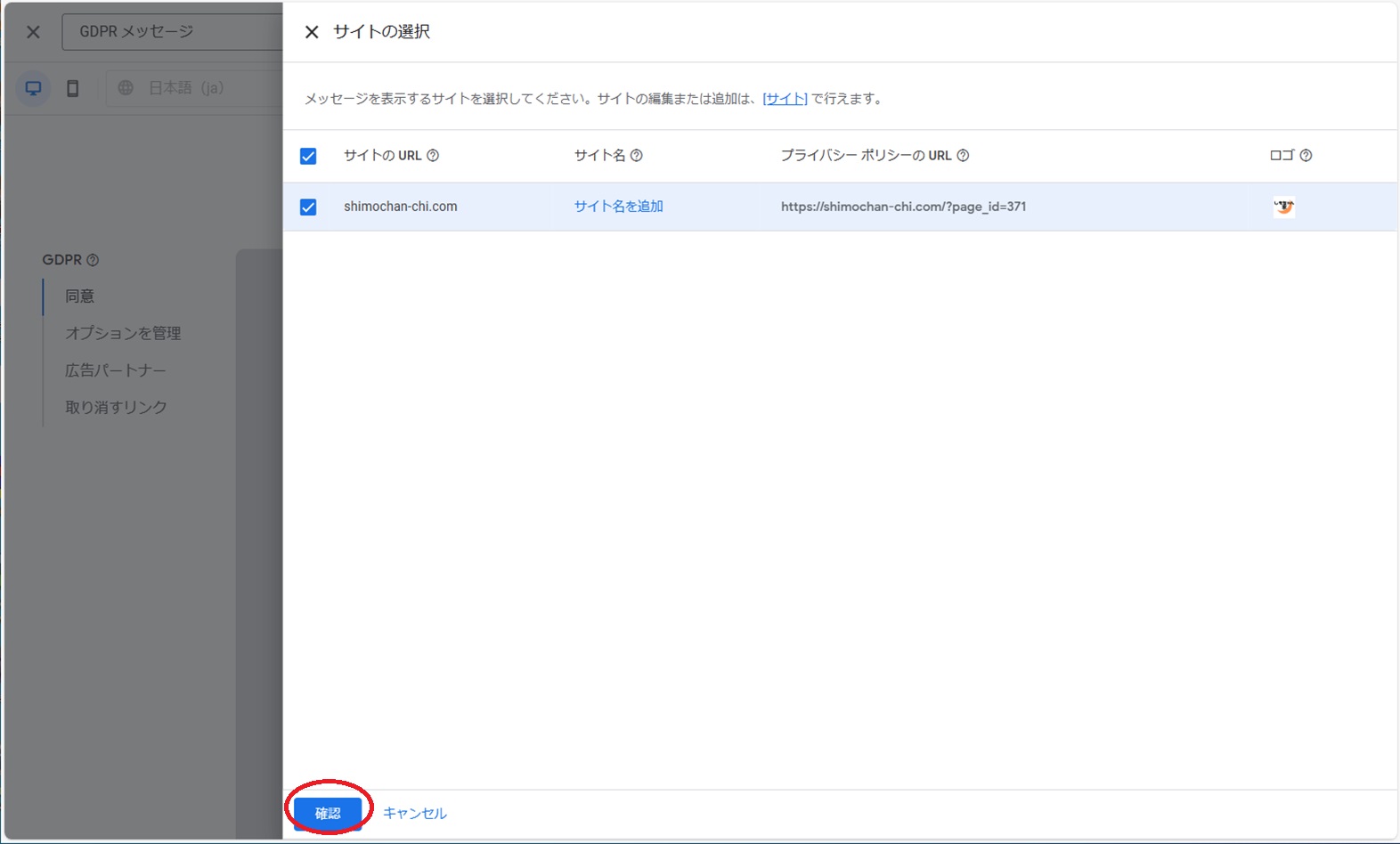
・言語は日本語で良いです
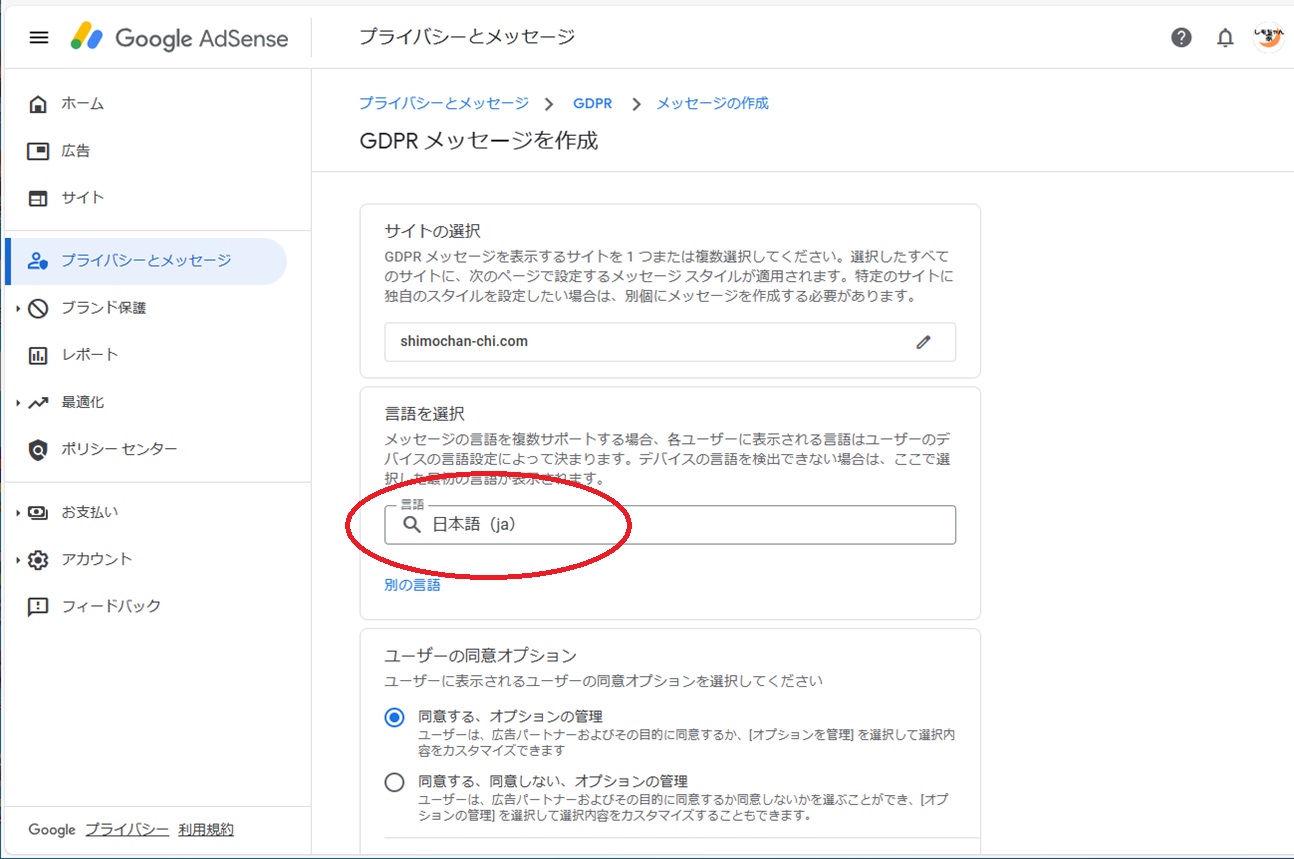
・更に続けていきます
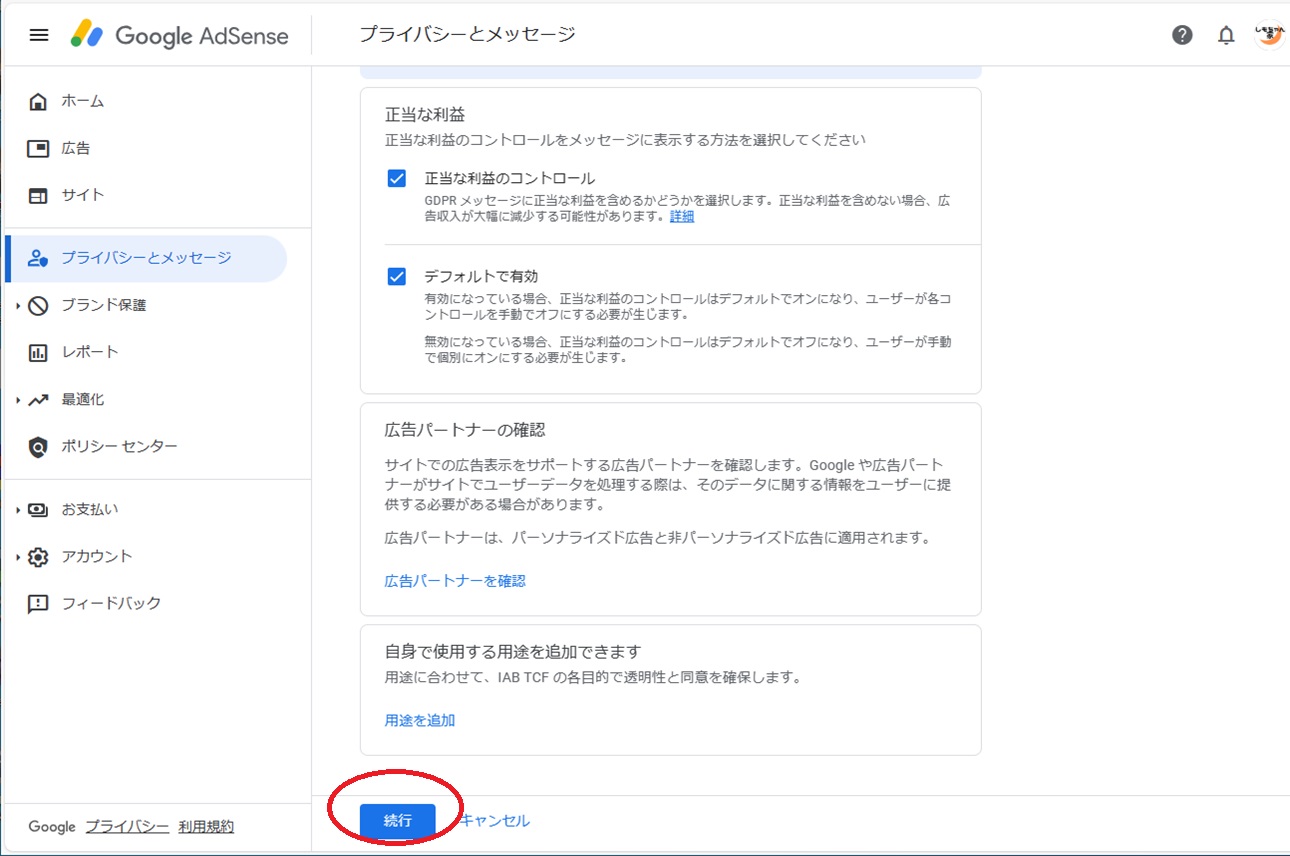
・設定が終われば公開です
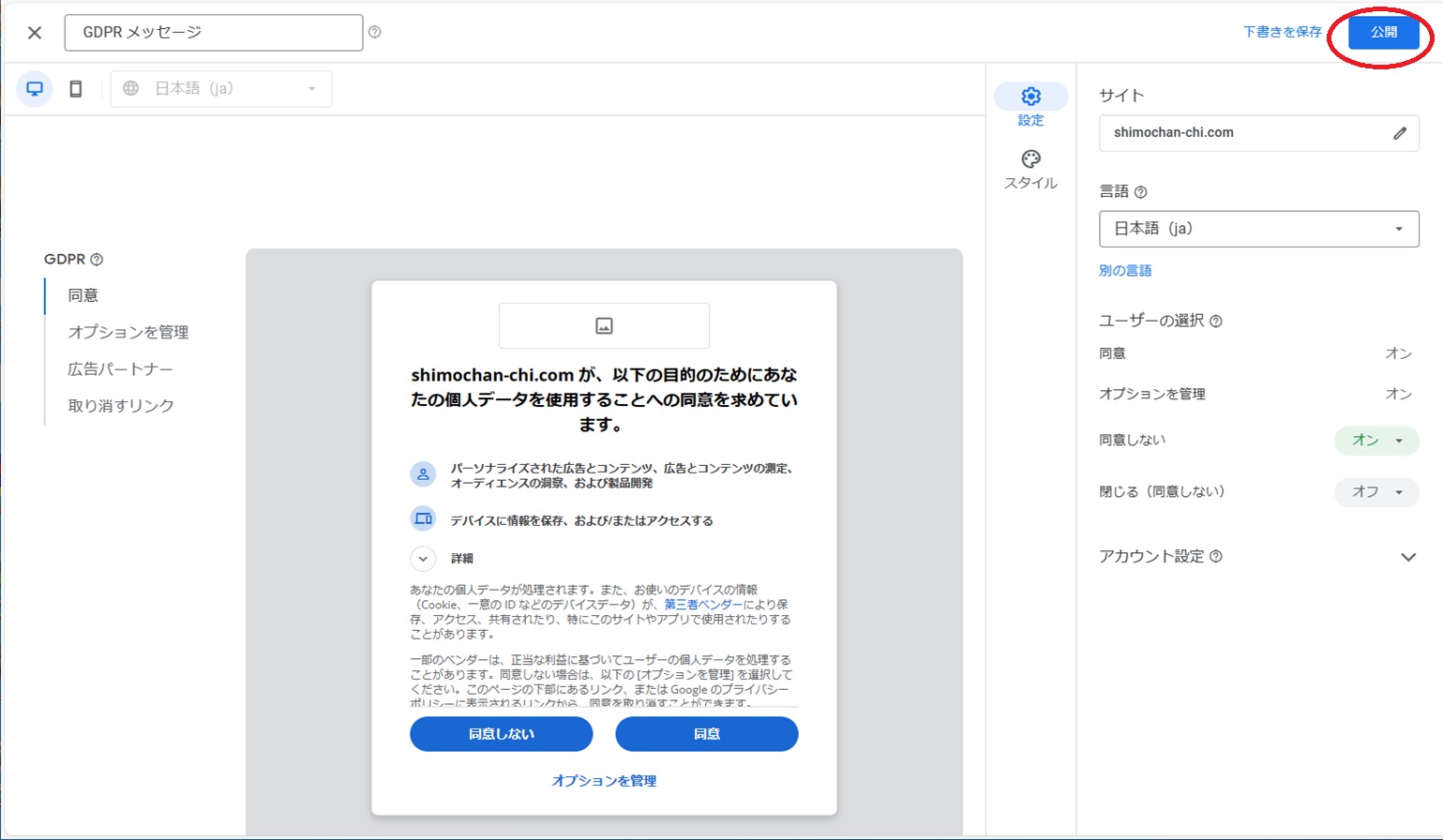
・最終確認で、OKをクリック
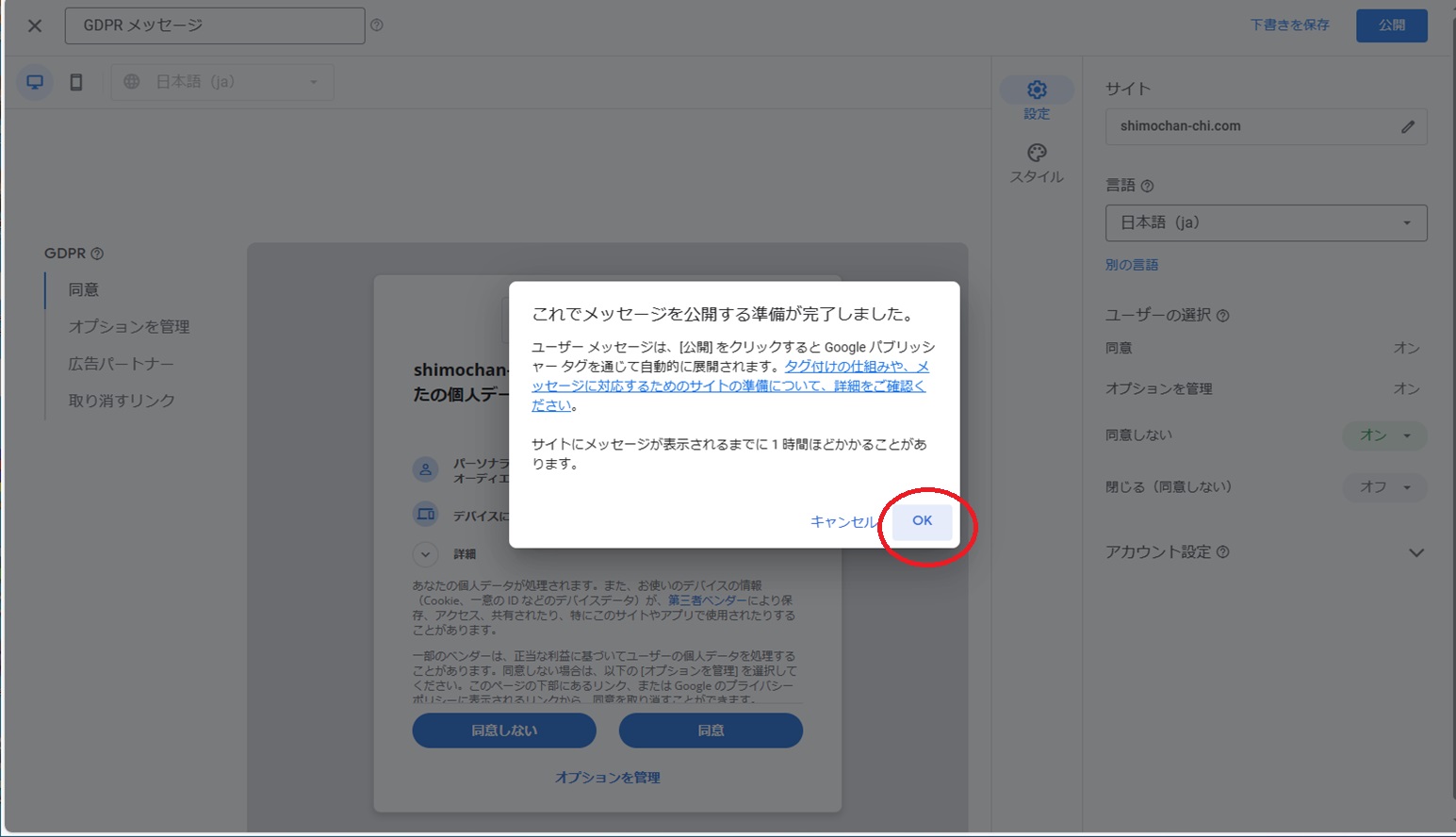
これで完成です。
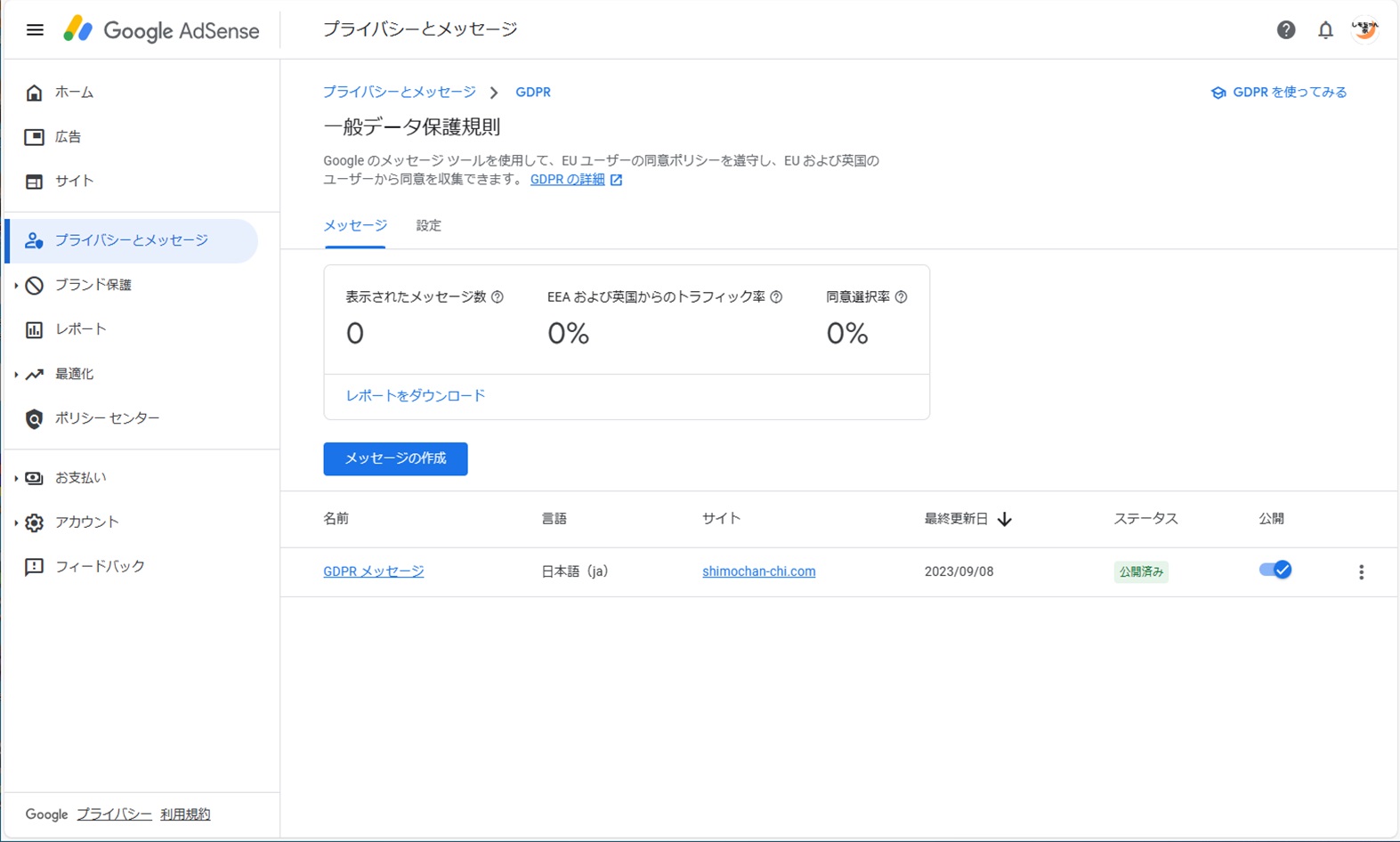
以上となります。
まとめ
そもそもGDPRメッセージはEU圏内の個人データに関する同意を得るために必要になることらしいですが、私のブログ記事をEU圏内のユーザが閲覧しにくることないでしょうけど。。。
とは言え、他の方も同じ悩みを抱えてるかもと思って備忘録としてまとめました。
この記事がみなさんの役に立てば幸いです。
【 参 考 】
知ってると便利!WordPressで見出しの数字を消す方法!
お悩み解決!Googleアドセンスのコードを貼り付けるとエラーが表示される!
素直に報告すればOK!Google AdSenseの広告配信の制限解除方法!

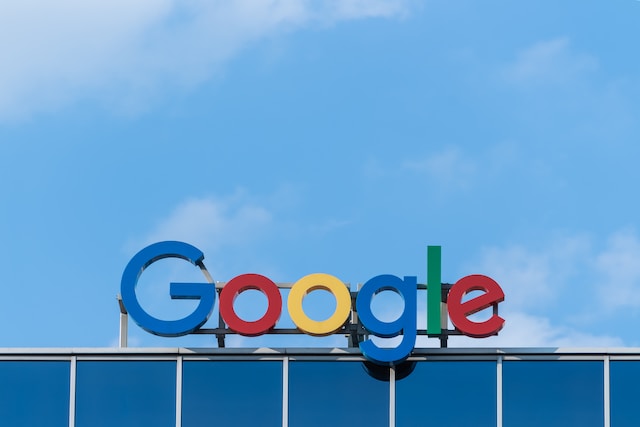




コメント